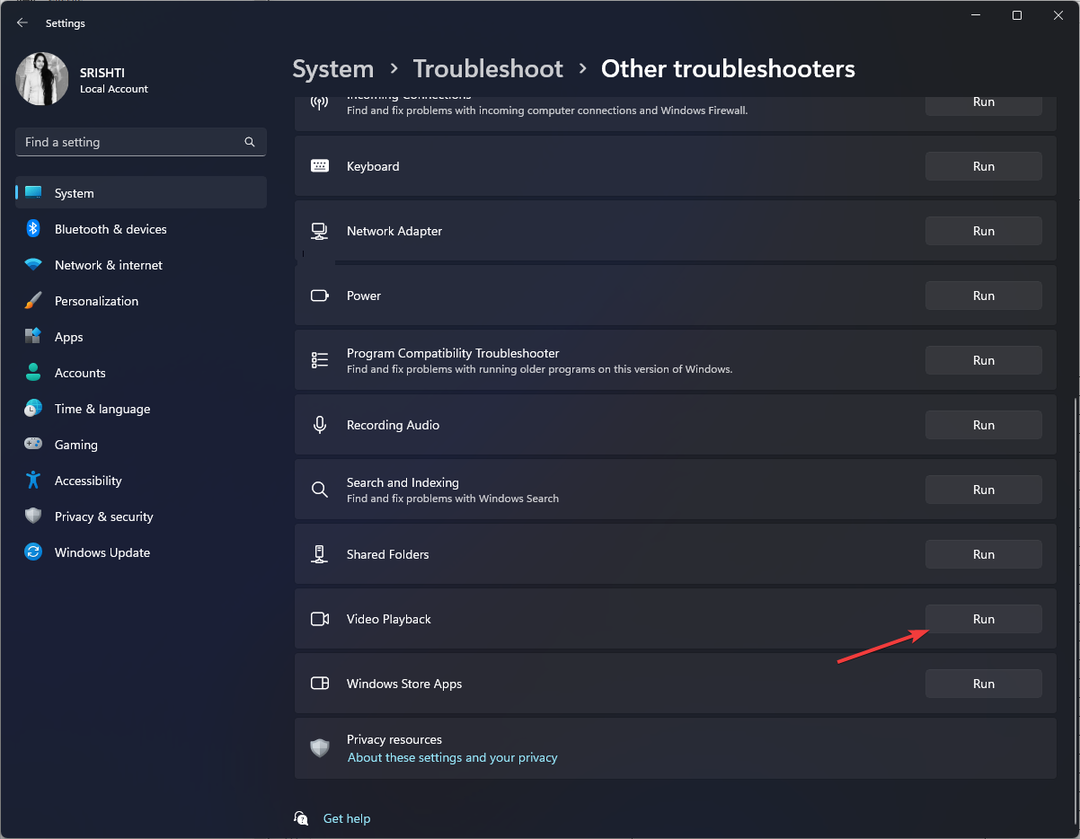Etkin bir şekilde sonlandırmak için adım adım yönergeleri inceleyin
- Nessusd.exe, bir parçası olan bir işlemdir. savunulabilir Nessus veya Tenable Network Security'den Nessus Agent.
- savunulabilir Nessus bilgisayarlardaki ve ağlardaki güvenlik açıklarını ve yanlış yapılandırmaları belirlemeye yardımcı olur

XİNDİRME DOSYASINI TIKLAYARAK KURULUM
- Restoro PC Onarım Aracını İndirin Patentli Teknolojilerle gelen (patent mevcut Burada).
- Tıklamak Taramayı Başlat PC sorunlarına neden olabilecek Windows sorunlarını bulmak için.
- Tıklamak Hepsini tamir et bilgisayarınızın güvenliğini ve performansını etkileyen sorunları gidermek için.
- Restoro tarafından indirildi 0 bu ay okuyucular
Nessusd.exe, popüler bir yazılım olan Tenable Nessus ile ilişkili yasal bir işlemdir.
güvenlik açığı tarama aracı bilgisayar sistemleri ve ağlarındaki güvenlik zayıflıklarını belirlemek için kullanılır.Bu kılavuzda, Nessusd.exe'nin ne olduğunu ve çok fazla kaynak kullanıyorsa sürecini nasıl sonlandıracağımızı tartışacağız.
nessusd.exe nedir?
Nessusd.exe, Tenable Nessus yazılım paketinin önemli bir bileşenidir ve çekirdek motor görevi görür tarama görevlerini yönetmekten, güvenlik açığı verilerini toplamaktan ve kapsamlı raporlar.
Potansiyel güvenlik açıkları için hedef sistemleri ve ağları sürekli olarak izlerken arka planda çalışır.
şu adreste bulunur: C:\Program Dosyaları\Tenable\Nessus\; ancak, başka bir konumda bulunursa, bir kötü amaçlı yazılım taraması çalıştırabilirsiniz. antivirüs aracı kaldırmak için
Nessusd.exe'yi nasıl devre dışı bırakabilirim?
Gelişmiş sorun giderme adımlarını uygulamadan önce aşağıdaki kontrolleri yapmayı düşünmelisiniz:
- Yönetici izinlerine sahip bir hesapla oturum açtığınızı doğrulayın.
- Bilgisayarını yedekle.
İşiniz bittiğinde, aşağıda belirtilen yöntemlere geçin.
1. İşlemi durdurun ve uygulamayı kaldırın
- Basmak Ctrl + Vardiya + Esc açmak için Görev Yöneticisi.
- Gitmek Detaylar sekmesini bulun ve Nessusd.exe işlem.
- Üzerine sağ tıklayın ve seçin Dosya konumunu aç.

- Sizi konuma götürdüğünde, Görev Yöneticisi'ne dönün, işlemi seçin ve tıklayın. Görevi bitir.

- Basmak pencereler + BEN açmak Ayarlar.
- git Uygulamalar, ardından tıklayın Yüklü uygulamalar.

- bulun savunulabilir Nessus ve tıklayın Kaldır.

- İşlemi tamamlamak için ekrandaki talimatları izleyin. Program Dosyaları klasöründeki dosyaları hala görebiliyorsanız, dosyayı bulun ve seçin, ardından Silmek kaldırmak için düğmesine basın.

Bu, Nessusd.exe'yi bilgisayarınızdan tamamen kaldıracaktır. Uygulamaları ilişkili dosyalarıyla birlikte bilgisayarınızdan kaldırmak için listemize göz atabilirsiniz. Windows'taki en iyi kaldırıcılar.
- Msra.exe Nedir, Nasıl İndirilir ve Kullanılır
- Windows 10'da Wi-Fi Adaptörü Nasıl Sıfırlanır
- 0x80242008 Windows Update Hatası: Düzeltmenin 4 Yolu
- Wpprecorder.sys BSoD: 5 Adımda Nasıl Onarılır
2. Windows Hizmetleri uygulamasını kullanın
- Basmak pencereler + R açmak için Koşmak iletişim kutusu.

- Tip hizmetler.msc ve tıklayın TAMAM açmak Hizmetler.
- İçinde Hizmetler Müdürü penceresini bulun Nessusd.exe veya savunulabilir Nessus hizmet.

- Üzerine sağ tıklayın ve seçin Durmak bağlam menüsünden.
- Hizmetin durmasını ve Hizmetleri kapatmasını bekleyin.
3. Komut İstemi'ni kullanın
- basın pencereler anahtar türü komutve tıklayın Yönetici olarak çalıştır.

- Aşağıdaki komutları kopyalayıp yapıştırın ve Enter tuşuna basın:
sc Nessusd'u durdur
- Hizmetin durmasını bekleyin, ardından Komut İstemi'ni kapatın.
Bunlar, gerektiğinde nessusd.exe'yi devre dışı bırakma ve muhtemelen yazılımı kaldırma yöntemleridir.
Sorun yaşamanız durumunda, adresindeki kılavuzumuzu okumanızı öneririz. yazılım artıkları nasıl kaldırılır PC'nizden.
Herhangi bir sorunuz veya öneriniz varsa, bunları aşağıdaki yorumlar bölümünde belirtmekten çekinmeyin.
Hâlâ sorun mu yaşıyorsunuz? Bunları bu araçla düzeltin:
SPONSORLU
Yukarıdaki öneriler sorununuzu çözmediyse, bilgisayarınızda daha derin Windows sorunları olabilir. Öneririz bu PC Onarım aracını indirme (TrustPilot.com'da Harika olarak derecelendirildi) bunları kolayca ele almak için. Kurulumdan sonra, sadece tıklayın Taramayı Başlat düğmesine ve ardından düğmesine basın Hepsini tamir et.